Внимание: этот пользователь заблокирован! Настоятельно рекомендуем воздержаться от любого сотрудничества с ним!
Как пользоваться дедиком и многое другое
Дедик - очевидно, пошло от английского слова "dedicated", что с англиского значит выделенный. То есть Dedicated Server - выделенный сервер. Дедики, как их принято называть, на которых имеются довольно мощные сетевые интерфейсы, каналы и довольно не слабая аппаратная конфигурация служат для обработки данных, а также для хранения баз данных или любого другого материала находящегося на них для обслуживания персонала, фирмы или организации.
Как подключиться к дедику:
Подключиться к дедику можно с помошью встроеного в ОС windows утилиты: Подключение к удаленному рабочему столу. Пуск => Программы => Стандартные => Связь => Подключение к удаленному рабочему столу. Можно еще так: Пуск => Выполнить => mstsc. Еще одно утилита для подключение к дедику - это [BL4CK] VNC Viewer: Authentication Bypass. Просто запусти ее и вводи ip адрес дедика. Можно еще Радмином юзать дедик если он установлен на дедике.
Для чего нужен дедик:
Ну к примеру для брута, флуда, спама icq, мыла.
Где взять дедик:
Есть два способа добывание дедика!
1) Это конечно покупка.
2) Взлом сервера.
Как взломать дедик:
Можно простыми TCP/IP сканерами насканить дедики Значит так, есть такая программа, которую в сети вам найти будет вполне по силам и называется она NTSCAN. Делает она следующее: при выборе определённого диапазона она сканирует сервера на предмет простых паролей (simple passwords). Программа имеет довольно неплохой выбор метода атаки, и вероятность взлома сервером с её помощью очень велика, так как админы часто ставят простые пароли к серверу, особенно на забугорных. Прога работает по принципу брута: посылает запрос на авторизацию на сервере и получает ответ от севера. В случае успешной авторизации выводит список серверов в нижней части программы. Теперь главное выбрать диапазон сканирования и настроить программу для эффективной работы. Сверху мы вписываем диапазон IP серверов, как вы наверно уже поняли. Далее, HostFile - список хостов (я не использовал эту опцию), здесь можно создать файл с конкретными хостами и брутить конкретные хосты. Потоки я оставлял как есть: 50, Timeout - аналогично. ConnectShare - подключение к расшаренным ресурсам. Можно выбирать метод атаки: IPCscan, SMBscan, WMIscan. Далее, "ping from host" - пинговать хосты, то есть проверка на живучесть хоста, перед попыткой атаки, чтобы не брутить в холостую мёртвые хосты. Scan host opened port - сканировать хосты с открытым портом 139, но так же можно и изменить при желании. Speed - скорость работы брута (перебора паролей).Еще есть php сканер который написал gemaglabin. Его юзать легко просто даем на съедение ip-адресса, и ждем.(чесно сказать он сейчас пашет или нет но я юзал давно его помог)
Какие порты надо сканить:
TCP порты: 3389 - это порт, используемый программой Remote Desktop
Порт 4899, который используется радмином - прогой Remote Administrator.
Добавить нового юзера в дедик:
Пример работы ОС Windows 2000.
Открывай Administrative Tools => Computer Management => находим там вкладку Local Users and Groups => щёлкаем правой кнопкой мыши по вкладке Users => Create new user.
net user имя_пользователя /add
net start (stop) имя_службы
Если дедик ломаный. как шифроватся или что надо делать что бы хозяин не узнал:
clearlogs - юзать после каждого использоввание дедика. НЕ создовать файлы, папки и т.д на робочем столе. Всегда закрывать программы, окна и т.д при выходе. И меньше делать системный ошибок чтобы они не записывались в логах.
Чтобы очистить логи надо зайти меню-выполнить-cmd-claerlogs:
НЕТ, для начало его надо залить на дедик сам clearlogs. Пуск=>Выполнить=>cmd=>cd\=> потом указываешь папку где находиться сам софт=> clearlogs.exe вылелит help . .=> дальше указываешь какие именно логи чистить.clearlogs - палится как логвайпер
Соксы:
Mozilla Firefox:
Инструменты - Настройки... - Дополнительно - Сеть - Настроить. Ставим галку <<Ручная настройка сервиса прокси>>. В графе <<Узел SOCKS>> указываешь свой сокс и порт для него. Сохраняем.
Opera:
Меню - Настройки - Общие настройки - Расширенные - Сеть - Прокси-серверы. Указываем какой у тебя тип прокси и указываем IP:порт.
Шифровать данные на диске
Берём прогу The bat Private disk(её можно найти в гугле и скачать)создаём шифрованный контейнер и кидаем на диск.
Про CD диск.
Надежно удалять данные с диска:
Нажимаем форматировать диск.
Потом заходим в карзину и удаляем всё без возмезно.
Про CD диск.
Дедик - очевидно, пошло от английского слова "dedicated", что с англиского значит выделенный. То есть Dedicated Server - выделенный сервер. Дедики, как их принято называть, на которых имеются довольно мощные сетевые интерфейсы, каналы и довольно не слабая аппаратная конфигурация служат для обработки данных, а также для хранения баз данных или любого другого материала находящегося на них для обслуживания персонала, фирмы или организации.
Как подключиться к дедику:
Подключиться к дедику можно с помошью встроеного в ОС windows утилиты: Подключение к удаленному рабочему столу. Пуск => Программы => Стандартные => Связь => Подключение к удаленному рабочему столу. Можно еще так: Пуск => Выполнить => mstsc. Еще одно утилита для подключение к дедику - это [BL4CK] VNC Viewer: Authentication Bypass. Просто запусти ее и вводи ip адрес дедика. Можно еще Радмином юзать дедик если он установлен на дедике.
Для чего нужен дедик:
Ну к примеру для брута, флуда, спама icq, мыла.
Где взять дедик:
Есть два способа добывание дедика!
1) Это конечно покупка.
2) Взлом сервера.
Как взломать дедик:
Можно простыми TCP/IP сканерами насканить дедики Значит так, есть такая программа, которую в сети вам найти будет вполне по силам и называется она NTSCAN. Делает она следующее: при выборе определённого диапазона она сканирует сервера на предмет простых паролей (simple passwords). Программа имеет довольно неплохой выбор метода атаки, и вероятность взлома сервером с её помощью очень велика, так как админы часто ставят простые пароли к серверу, особенно на забугорных. Прога работает по принципу брута: посылает запрос на авторизацию на сервере и получает ответ от севера. В случае успешной авторизации выводит список серверов в нижней части программы. Теперь главное выбрать диапазон сканирования и настроить программу для эффективной работы. Сверху мы вписываем диапазон IP серверов, как вы наверно уже поняли. Далее, HostFile - список хостов (я не использовал эту опцию), здесь можно создать файл с конкретными хостами и брутить конкретные хосты. Потоки я оставлял как есть: 50, Timeout - аналогично. ConnectShare - подключение к расшаренным ресурсам. Можно выбирать метод атаки: IPCscan, SMBscan, WMIscan. Далее, "ping from host" - пинговать хосты, то есть проверка на живучесть хоста, перед попыткой атаки, чтобы не брутить в холостую мёртвые хосты. Scan host opened port - сканировать хосты с открытым портом 139, но так же можно и изменить при желании. Speed - скорость работы брута (перебора паролей).Еще есть php сканер который написал gemaglabin. Его юзать легко просто даем на съедение ip-адресса, и ждем.(чесно сказать он сейчас пашет или нет но я юзал давно его помог)
Какие порты надо сканить:
TCP порты: 3389 - это порт, используемый программой Remote Desktop
Порт 4899, который используется радмином - прогой Remote Administrator.
Добавить нового юзера в дедик:
Пример работы ОС Windows 2000.
Открывай Administrative Tools => Computer Management => находим там вкладку Local Users and Groups => щёлкаем правой кнопкой мыши по вкладке Users => Create new user.
net user имя_пользователя /add
net start (stop) имя_службы
Если дедик ломаный. как шифроватся или что надо делать что бы хозяин не узнал:
clearlogs - юзать после каждого использоввание дедика. НЕ создовать файлы, папки и т.д на робочем столе. Всегда закрывать программы, окна и т.д при выходе. И меньше делать системный ошибок чтобы они не записывались в логах.
Чтобы очистить логи надо зайти меню-выполнить-cmd-claerlogs:
НЕТ, для начало его надо залить на дедик сам clearlogs. Пуск=>Выполнить=>cmd=>cd\=> потом указываешь папку где находиться сам софт=> clearlogs.exe вылелит help . .=> дальше указываешь какие именно логи чистить.clearlogs - палится как логвайпер
Соксы:
Mozilla Firefox:
Инструменты - Настройки... - Дополнительно - Сеть - Настроить. Ставим галку <<Ручная настройка сервиса прокси>>. В графе <<Узел SOCKS>> указываешь свой сокс и порт для него. Сохраняем.
Opera:
Меню - Настройки - Общие настройки - Расширенные - Сеть - Прокси-серверы. Указываем какой у тебя тип прокси и указываем IP:порт.
Шифровать данные на диске
Берём прогу The bat Private disk(её можно найти в гугле и скачать)создаём шифрованный контейнер и кидаем на диск.
Про CD диск.
Надежно удалять данные с диска:
Нажимаем форматировать диск.
Потом заходим в карзину и удаляем всё без возмезно.
Про CD диск.
Последнее редактирование модератором: